সাফারি ব্রাউজারটি অ্যাপল দ্বারা তৈরি করা হয়েছিল। এটি বিশেষভাবে ম্যাক ওএসের জন্য আনুষ্ঠানিকভাবে চালু করা হয়েছিল। অর্থাৎ এটি উইন্ডোজ ব্যবহারকারীদের জন্য উপলব্ধ নয়। সাফারি হল সবচেয়ে জনপ্রিয় এবং সর্বাধিক ব্যবহৃত ব্রাউজারগুলির মধ্যে একটি কারণ এর বৈশিষ্ট্যগুলি যেমন আরও হালকা, দক্ষ, সুরক্ষিত ইত্যাদি। সাফারি ব্রাউজারের মূল বৈশিষ্ট্যগুলি দেখে, উইন্ডোজ ব্যবহারকারীরা সাফারি ইনস্টল করতে চান।
আপনি যদি একজন উইন্ডোজ ব্যবহারকারী হন এবং আপনার উইন্ডোজ অপারেটিং সিস্টেমে সাফারি চালাতে চান, তাহলে এই পোস্টটি আপনার জন্য সহায়ক হবে।
উইন্ডোজে সাফারি ব্রাউজার কীভাবে ডাউনলোড এবং ইনস্টল করবেন?
অ্যাপল ওয়েবসাইটে সাফারি ব্রাউজার আনুষ্ঠানিকভাবে উইন্ডোজের জন্য উপলব্ধ নয়। তবে সাফারি ব্রাউজার উইন্ডোজে ইন্সটল করা যায়।
ধাপ 1: Safari ডাউনলোড করুন
প্রথমত, এটিতে নেভিগেট করুন লিঙ্ক , এবং উইন্ডোজের জন্য Safari ব্রাউজার ডাউনলোড করুন, যেমনটি নীচে প্রদর্শিত হয়েছে:
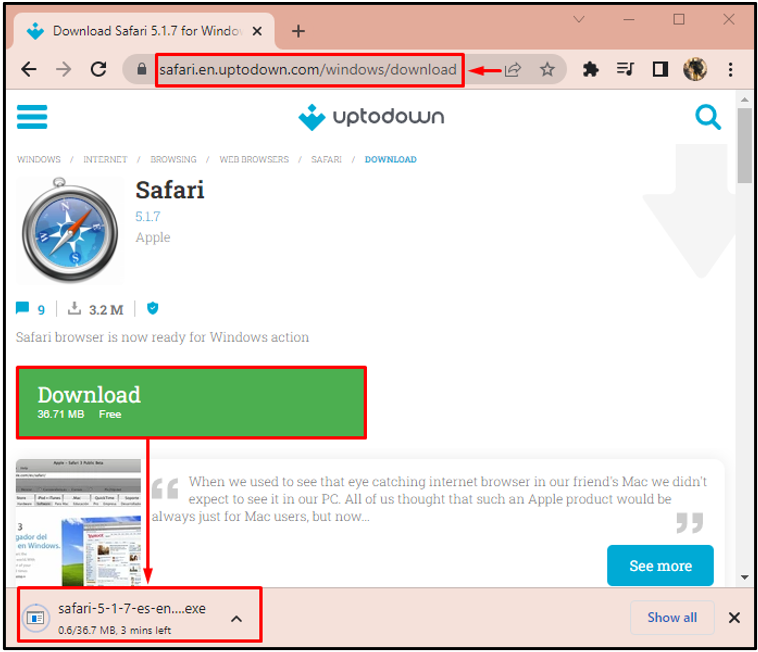
ধাপ 2: ইনস্টলেশন সেটিংস সেটআপ করুন
'টিপে উইন্ডোজ এক্সপ্লোরার খুলুন উইন্ডোজ+ই ' চাবি. 'এ নেভিগেট করুন ডাউনলোড ' ফোল্ডার। Safari ব্রাউজার ইনস্টলার সনাক্ত করুন. এটিতে ডান ক্লিক করুন এবং নির্বাচন করুন ' খোলা ' স্থাপন করা:
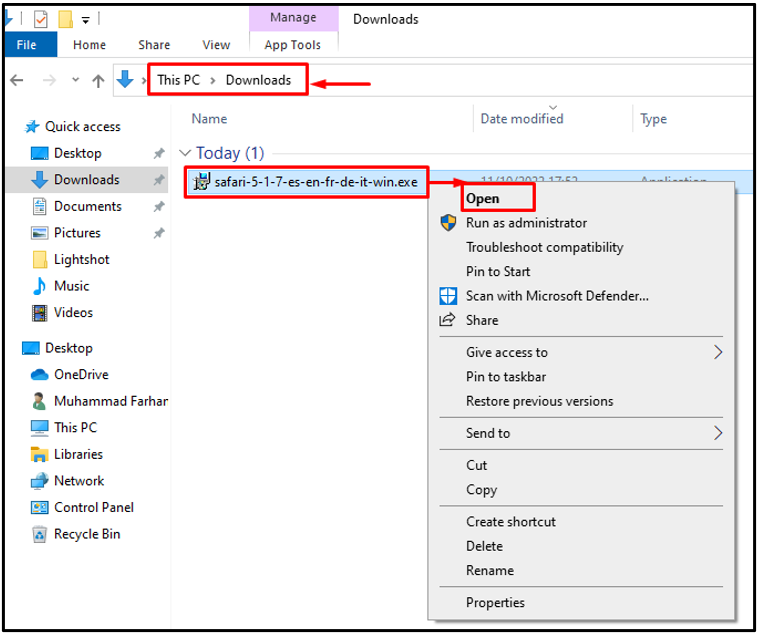
ক্লিক করুন ' পরবর্তী 'বোতাম:
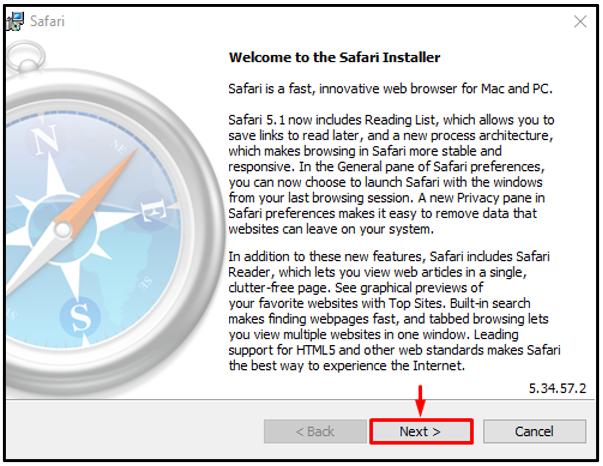
চেক ' আমি লাইসেন্স চুক্তির শর্তাবলী স্বীকার করি 'বক্স, এবং আঘাত করুন' পরবর্তী 'বোতাম:
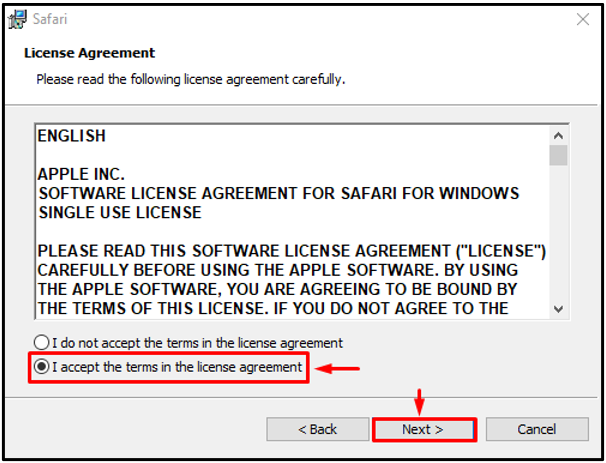
সমস্ত বক্স চেক করুন এবং ক্লিক করুন ' পরবর্তী 'বোতাম:
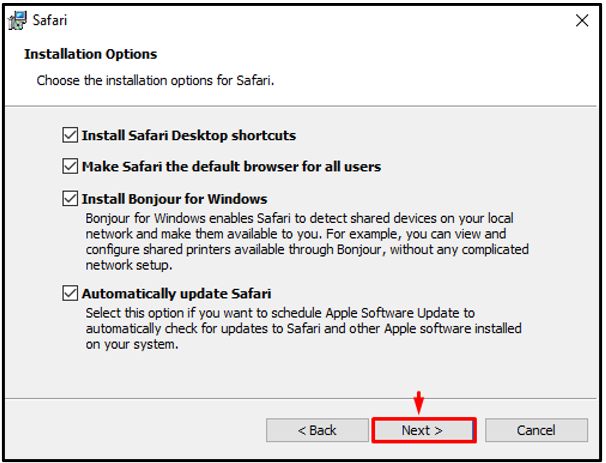
ধাপ 3: উইন্ডোজে সাফারি ইনস্টল করুন
ক্লিক করুন ' ইনস্টল করুন ইনস্টলেশন শুরু করার জন্য ” বোতাম:
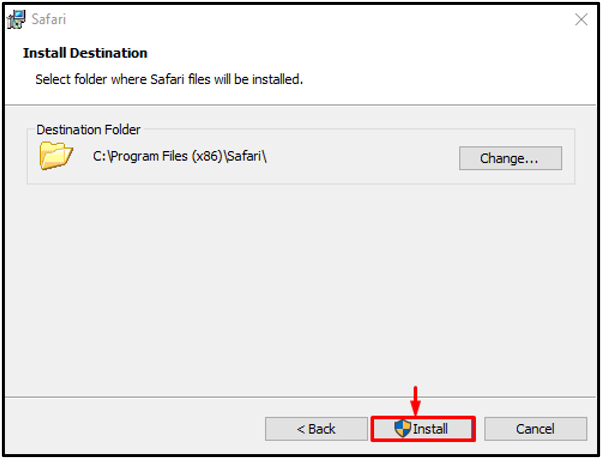
দ্রষ্টব্য: আপনি 'এ ক্লিক করে গন্তব্য ডিরেক্টরি নির্দিষ্ট করতে পারেন পরিবর্তন 'বোতাম:
বাক্সটি যাচাই কর ' ইনস্টলার প্রস্থান করার পরে Safari খুলুন ' এবং ' নির্বাচন করুন শেষ করুন ”:
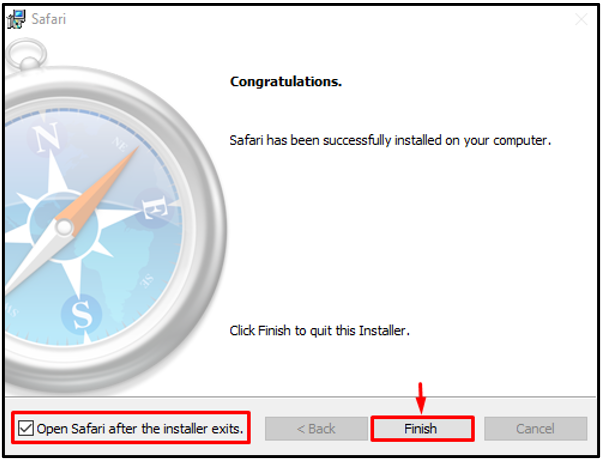
এটি সাফারি ইনস্টলেশন শেষ করবে এবং এটিও খুলবে।
ধাপ 4: সাফারি ব্রাউজার চালু করুন
Safari ব্রাউজারটি Windows 10 এ সফলভাবে চালু হয়েছে:
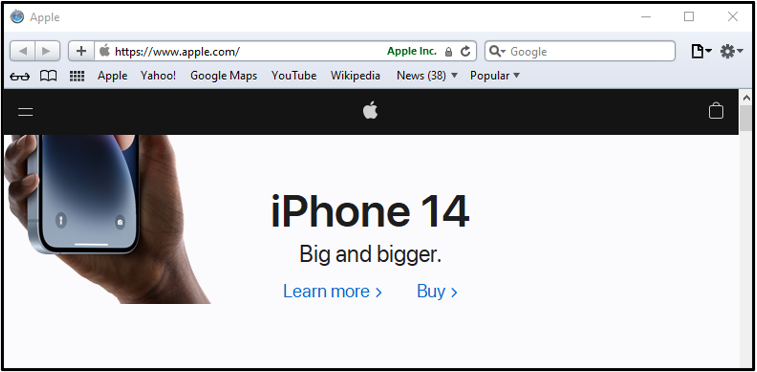
অভিনন্দন! আপনি আপনার উইন্ডোজ অপারেটিং সিস্টেমে সাফারি ব্রাউজারটি সফলভাবে ইনস্টল করেছেন।
উপসংহার
ম্যাক ব্যবহারকারীদের জন্য সাফারি ডিফল্ট ব্রাউজার। উইন্ডোজ অপারেটিং সিস্টেমে সাফারি ইনস্টল করতে, সাফারি ইনস্টলারটি ডাউনলোড করুন > ডাউনলোড করা ফাইলটি খুলুন > লাইসেন্স চুক্তি গ্রহণ করুন > ইনস্টলেশন বিকল্পগুলি চয়ন করুন > গন্তব্য ডিরেক্টরি নির্বাচন করুন এবং 'ইনস্টল' বোতামে ক্লিক করুন। এই নিবন্ধটি Windows এ Safari ইনস্টল করার পদ্ধতি প্রদান করেছে।